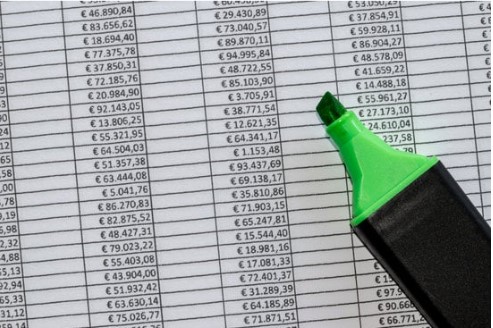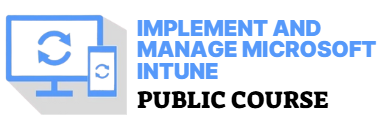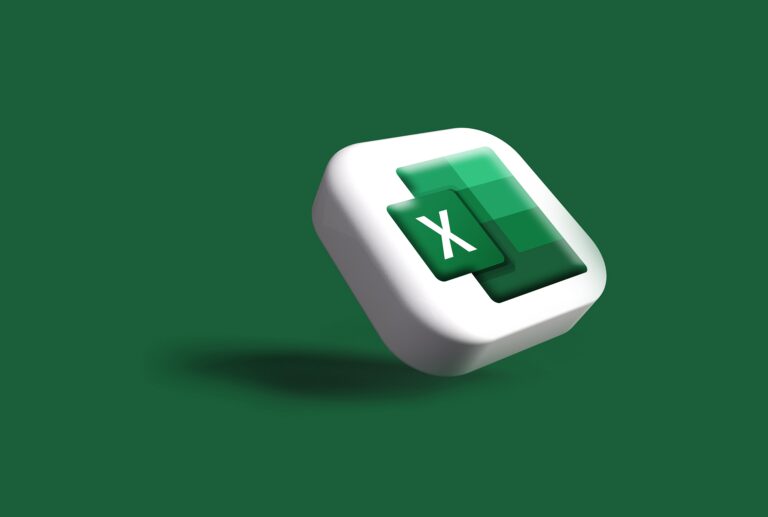
קורס אקסל




בעוד כולנו מכירים את יישום אקסל, בפועל רובנו עושים בו שימוש מוגבל ורואים בו כלי להכנת טבלאות. אך מנגד, יש גם את אלו הנדרשים לפעולות חישוב מתקדמות.
קורס אקסל מומלץ
אקסל הוא כלי חזק מאוד. יש לו יכולות רבות ובהתאם לכך הוא יכול להתאים למגוון מטרות – מיישומים פשוטים של ניהול המשרד והפקת דוחות, ועד רמות מתקדמות של אקסל לכלכלנים ואנליסטים. כאשר מחפשים קורס אקסל, חשוב להתאים את הקורס לצרכים הארגוניים ובעלי התפקידים שבו. ישנן פונקציות בסיסיות שכל עובד בארגון צריך להכיר, אך ישנן פונקציות מתקדמות שאינן רלוונטיות עבור המשתמש הממוצע שאינו לדוגמא אנליסט, כלכלן, סטטיסטיקאי, או רו"ח. קורס אקסל אפקטיבי הוא קורס הבוחן את הצרכים של המשתמשים, ומעניק להם כלים מעשיים העונים על הצרכים הארגוניים והעבודה היומיומית.
רמות של קורס אקסל
קיימות רמות שונות של קורס אקסל, המתאימות לרמות שונות של משתמשים:
קורס אקסל למתחילים – קורס זה מתאים למי שאין לו ידע קודם באקסל. הקורס מעניק את היסודות לשימוש בגיליון האלקטרוני למגוון יישומים משרדיים.
קורס אקסל מתקדמים – מתאים עבור מי שיש לו ידע בסיסי, אך רוצה לרכוש כלים חדשים ולשפר את היכולות האישיות. הקורס מתאים למי שעושה שימוש קבוע באקסל. בעזרתו תוכלו ללמוד דברים חדשים, ולשפר את היעילות בעבודה. בנוסף, מתאים גם עבור מי שמשתמש באקסל ככלי עבודה יומיומי, בין עם לצרכי העבודה ובין עם בניהול תקציבים ברמה האישית באופן שוטף – תקציבים כגון משכנתא, ניהול משק בית וכיו"ב.
קורס אקסל מקצוענים – קורס זה בנוי עבור משתמשי אקסל מנוסים מאוד אשר עובדים ובונים פונקציות מתקדמות ורוצים למקסם את הידע – בכלים המתקדמים ביותר – בשימוש בכלי ה solver ונוסחאות המערך, בנוסחאות שליפה מתקדמות, ובטבלאות ציר. להכיר את פקודות המאקרו וכן להתקדם להכיר ולבנות נוסחאות מתמטיות, סטטיסטיות, כלכליות, נוסחאות טקסט, תאריכים ועוד.
קורס אקסל לכלכלנים – קורס זה נועד לתת מענה לצרכים המיוחדים של כלכלנים ואנליסטים. זהו קורס ברמה הגבוהה ביותר הנוגע גם לשימוש בתוספות כגון Analysis ToolPak, Solver Add-in, סינונים על פי נוסחה ועוד.
קורס אקסל VBA – קורס זה מיועד למשתמשי אקסל העוסקים בפיתוח. בעזרתו תוכלו ללמוד להשתמש בכלי ה-VBA על מנת ליצור פקודות חדשות ולבנות תהליכי אוטומציה עבור הארגון.
אינכם בטוחים איזה קורס מתאים עבור הצרכים שלכם? אתם מוזמנים לפנות אלינו ולקבל ייעוץ חינם.
מלאו פרטים ונחזור אליכם בהקדם
קורסי אקסל נוספים
למה לבחור בכרמל הדרכה?
אנחנו מציעים פתרונות איכותיים להדרכות מקצועיות שחוסכות לכם זמן ומשאבים, ומספקים לכם את הכלים לקחת את כישורי האקסל שלכם עוד צעד קדימה!

מרצים מובילים
בעלי ניסיון הדרכתי ומעשי עשיר

מגיעים אליכם
אתם קובעים אתמיקום הקורס והמועד

תאוריה ותרגול
חומרי לימוד ומעבדות רשמיות של מיקרוסופט הזמינים בענן

תוכנית מותאמת
התאמה מלאה ואישית לדרישות ולצרכי הארגון
מוסדות לימוד קורסי אקסל
כרמל שירותי הדרכה והטמעה
חברת כרמל הדרכה מספקת פתרונות הדרכה, הטמעה, ייעוץ וניהול פרויקטים בתחום ה-IT, ניהול מערכות מידע, פיתוח ואבטחת מידע.
החברה הינה שותף הדרכה מורשה של מיקרוסופט. הקורסים בהתאמה אישית מלאה, אצלכם בארגון או מרחוק, עם המרצים המובילים בתחום בעלי ניסיון הדרכתי ומעשי עשיר. אנו מספקים לכם את הכלים לקחת את הכישורים שלכם עוד צעד קדימה. לחברה ניסיון של מאות הדרכות בחברות המובילות במשק.
ג'ון ברייס
חברת ג'ון ברייס הדרכה, זרוע ההדרכה של מטריקס, הינה חברת ההדרכה המובילה בישראל ומהמובילות באירופה בתחום הדרכת המחשוב וטכנולוגיית המידע ובתחום הדרכת מיומנות הניהול, השירות והמכירות. לג'ון ברייס הדרכה 3 מרכזי הדרכה בישראל ומרכזים נוספים באירופה.
מכללת סלע
למרכז ההדרכה מספר מסלולי הכשרה חדשניים המכינים את הבוגרים (מתחילים ומנוסים) להשתלבות מהירה ומוצלחת בתעשיית ההייטק. מסלולי ההכשרה של .Sela נותנים מענה גם לצרכים המשתנים של הארגון, תוך דגש רב על פיתוח המיומנויות הטכנולוגיות של העובדים.
מכללת האקריו
HackerU היא ה'חממה' (Techcelerator) המובילה בישראל להכשרת דור העתיד של תעשיית ההייטק. כחלק מקבוצת ThriveDX העולמית אנחנו מובילים את מהפכת ה-Tech Education בישראל ובעולם באמצעות הכשרה מקצועית איכותית וממוקדת. תוכניות ההכשרה שלנו מועברות לעשרות אלפי סטודנטים באוניברסיטאות, גופי ממשל, צבאות ומשטרות ברחבי העולם.
נאיה קולג'
NAYA College הינה המכללה הטכנולוגית המובילה בישראל למקצועות ה-Data והפיתוח מאז 2011 והינה חטיבת ההדרכה של חברת NAYA Technologies. NAYA Technologies הוקמה בשנת 2009 וכיום הינה חברת הייעוץ וההטמעה המובילה בישראל בפלטפורמות הנתונים של החברות המובילות בעולם.
ים ידע
"ים ידע" עוסקים בהדרכת מחשבים החל משנת 2002 במגזר העסקי והמוסדי. בנוסף אנו שותפים לפרוייקטים בתחום חינוך ומחשבים לנוער. אנו מקיימים הדרכות לארגונים מובילים במשק בתחום האופיס (וורד, אקסל, אקסס, פאואר פויינט, אאוטלוק) ומספקים שירותי פיתוח וייעול אפליקציות באופיס תוך שימוש בתכנות בשפת VBA.
קורס אקסל מקצוענים וכלכלנים
מיועד עבור משתמשי אקסל מנוסים, אשר עובדים על בסיס נתונים, ורוצים ניתוח נתונים מתקדם, מיונים וסינונים מתקדמים ועל פי נוסחה. מעבר לנוסחאות – ההצלחה בנושא זה מגיעה ע"י שינוי צורת החשיבה והבנת המושג: "בסיסי נתונים". שינוי החשיבה מאפשר עבודה באקסל בצורה נכונה ומסודרת כדי להגיע למידע הנדרש תוך מינימום זמן, ע"י שימוש מושכל בכל הפקודות היעילות ברצועות הכלים אשר בסרגל הכרטיסיות.
רוב חברות ההדרכה מאפשרות לכלכלנים ולמשתמשי אקסל מנוסים מאוד – שלוש חבילות מותאמות לאלו שרוצים למקסם את הידע בפונקציות המתקדמות ובכלים המתקדמים ביותר – דרך שימוש בתוספות אקסל או תוספות com. בשימוש בנוסחאות המערך הדינאמי – ליצירת מענה ע"י נוסחה של כל הנתונים בפעימה אחת, או בנוסחאות שליפה מתקדמות. נוסחאות מתמטיות, סטטיסטיות, כלכליות, נוסחאות טקסט, תאריכים, ועוד.
קורס אקסל לאנליסטים
חומר הגלם בעבודתו של אנליסט הוא המידע, והתוצר הוא התובנות שהאנליסט מפיק מהמידע. בעזרת התובנות ניתן לקבוע מדיניות ולקבל החלטות אסטרטגיות בארגון. מידע שווה כסף, והאנליסט הוא שחקן מפתח במנגנון למימוש הפוטנציאל הכלכלי של המידע.
בעוד כולנו מכירים את יישום אקסל, בפועל רובנו עושים בו שימוש מוגבל ורואים בו כלי להכנת טבלאות. אך מנגד, יש גם את אלו הנדרשים לפעולות חישוב מתקדמות. קורס אקסל לכלכלנים ואנליסטים ילמד אתכם מה מסתתר מאחורי המושג "גיליון אלקטרוני". הקורס ילמד אתכם על כל האפשרויות הנפלאות של אקסל ויכולות החישוב החזקות. בעזרת הקורס תוכלו ללמוד כיצד להשתמש את כל אותם הכלים לצורך עבודתכם היומיומית, תוך כדי שמירה על יעילות וחיסכון בזמן.
אקסל הוא אחד הכלים החשובים ביותר עבור האנליסט. אמנם האקסל לא יפיק את התובנות בעצמו. אך זהו כלי באמצעותו ניתן להתמודד עם הכמויות הגדולות של המידע, לסנן, לנתח, לחשב, להשוות ולבצע אינספור פעולות בעזרתן האנליסט מפיק תובנות מהמידע.
קורס אקסל לאנליסטים יציג בפניכם את הכלים המתקדמים בעזרתם תוכלו לשפר את העבודה ואת היכולות האנליסטיות. בעזרת קורס אקסל תוכלו ללמוד כיצד להתמודד עם מידע בהיקף עצום. כיצד למיין ולסנן. כיצד לערוך חישובים מורכבים. כיצד להצליב מידע וכיצד לזהות את המגמות והמסקנות החשובות.
קורס אקסל VBA
VBA היא שפת תכנות פשוטה להתאמה אישית של תוכנות ה-Office. היא כה פשוטה ונגישה שהיא ממש חלק אינטגרלי בין הפקודות של יישומי המחשב הבסיסיים בחבילה.
באמצעות Excel VBA ניתן ליצור פקודות חדשות לתוכנה, כדי להתאים באופן אישי לצרכי העבודה ובעיקר למחשב תהליכים קבועים ולהפוך אותם לאוטומטיים, החל מהחלת תבניות עיצוב קבועות ועד בניית דוחות.
בהתאם, למידה של Excel VBA מתאימה לעובדים עם Excel ברמה בסיסית ועד לאשפים בכלים מתקדמים של התוכנה.
היכולת למחשב תהליכים ולהעצים את יכולות התוכנה והקבצים, מייעלת העבודה השוטפת באופן משמעותי.
פשוטה ככל שתהיה, VBA היא שפה לכל דבר, על עקרונות התחביר שלה יחד עם אוצר המילים שלה, ויכולה לדרוש זמן והשקעה רבים.
קורס אקסל מקצועי
קורס אקסל מתקדם VBA הוא לא עוד קורס אקסל רגיל, זהו קורס תכנות. במהלך הקורס תרכשו את הכלים בעזרתם תוכלו לפתח פונקציות ותהליכי אוטומציה עבור הצרכים הארגוניים. בעזרת הקורס תוכלו לייעל את תהליכי העבודה עם האקסל. בעזרת VBA תוכלו לבנות פונקציות חדשות ולבצע דברים שקודם לא יכולתם לעשות, או ביצעתם אותם בצורה מסורבלת הגוזלת זמן.
לייעל את העבודה עם אוטומציה
בעוד השימוש באקסל הופך להיות דבר שכיח בכל ארגון, רבים משתמשים בו בחוסר יעילות. בעזרת VBA ניתן לפתח תהליכי אוטומציה החוסכים בזמן וגם מונעים טעויות אנוש. בעזרת VBA תוכלו להכניס אוטומציה לכל המשימות החוזרות על עצמן. תוכלו לפתח פקודות מאקרו לצורך ביצוע חישובים, לעבוד עם נתונים, ליצור דוחות ועוד מגוון פעולות.
בניה של טפסים
באמצעות אקסל VBA תוכלו לבנות טפסים בהתאם לשימושים הארגוניים. העבודה עם הטפסים תאפשר למשתמשים להקליד נתונים ולבצע פעולות, מבלי לגשת לקובץ הנתונים ומבלי להיחשף לכל המידע שנמצא בו. בעזרת בניית טפסים תוכלו לחסוך בזמן ובטעויות אנוש, ולהפוך את תהליך העבודה לידידותי למשתמש.
מהי הדרך הכי טובה ללמוד אקסל VBA?
הדרך היעילה ביותר ללמוד אקסל VBA היא באמצעות קורס מסודר המבטיח כי תלמדו לשלוט היטב במערכת ולבצע את כל הפעולות החשובות.
מה היתרונות של אקסל VBA?
לאקסל VBA יתרונות רבים, אך בין היתרונות הבולטים ניתן לציין את יכולות הקסטומיזציה, בעזרתן תבנו פונקציות אקסל בהתאמה אישית. וזאת לצד היכולת לבנות תהליכי אוטומציה.
האם צריך לדעת קוד כדי להשתמש באקסל VBA?
ידיעת קוד נחשבת ליתרון, אך אין צורך לשלוט בתכנות בשביל לעבוד עם VBA. זוהי שפת תכנות ויזואלית שניתן ללמוד אותה במהירות.
קורסי אקסל נוספים

ב-Excel ישנם כלים שימושיים להכנת גיליונות להדפסה בצורה מסודרת, קריאה ונוחה. פעולות אלו מאפשרות לשלוט במראה הסופי של המסמך המודפס ולהתאימו לצרכים.

Excel 2019 מספק מגוון כלים לשיפור התצוגה וליצירת סביבת עבודה מותאמת אישית, במיוחד לעבודה עם נתונים מרובים או קבצים מורכבים.

תרשימים מאפשרים להציג נתונים מספריים בצורה גרפית, משפרים את הקריאות וההבנה, ותומכים בקבלת החלטות מבוססות נתונים.

תנאים ב-Excel מאפשרים לנתח, למיין ולעצב נתונים באופן חכם, תוך התבססות על קריטריונים מוגדרים מראש. השימוש בפונקציות ובכלים מותנים מסייע לעיבוד מידע מורכב ולהצגתו בצורה נוחה ואינטואיטיבית.
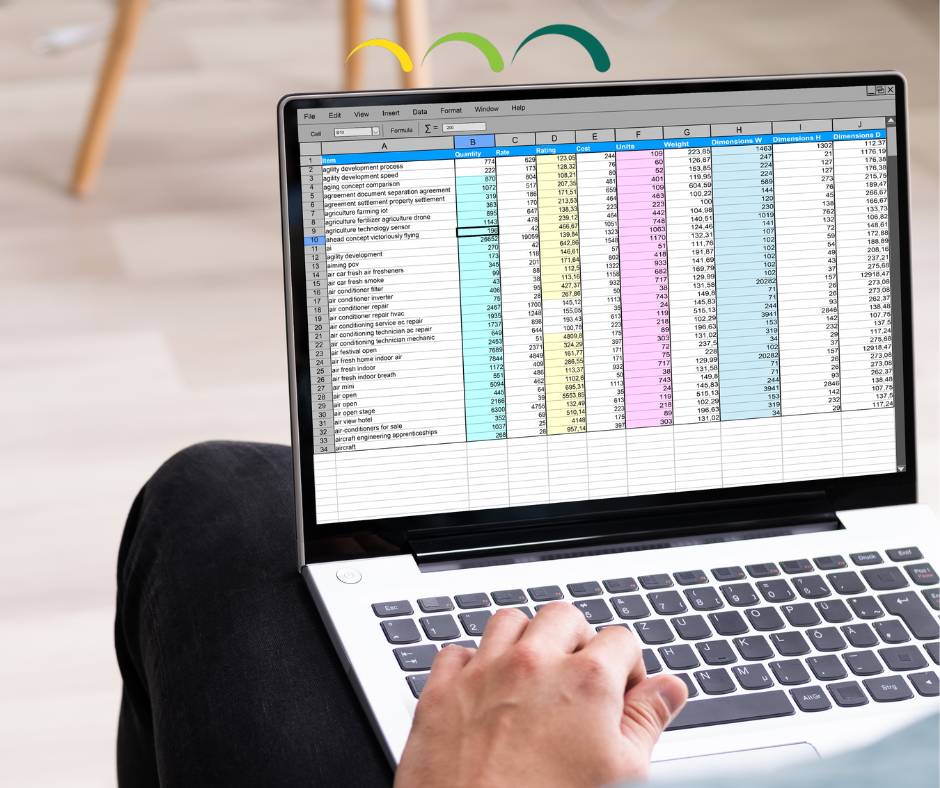
פונקציות הן כלי חזק ב-Excel המאפשרות לבצע חישובים מתקדמים, ניתוח נתונים ומשימות חוזרות במהירות ובקלות. כל פונקציה מתחילה בסימן שווה (=) וכוללת שם פונקציה ופרמטרים.

נוסחאות הן אחת היכולות המרכזיות של Excel, ומאפשרות לבצע חישובים, ניתוחים ועיבוד נתונים בצורה מהירה ואוטומטית.

עיצוב גיליון אלקטרוני משפר את נראות הנתונים ואת בהירות ההצגה שלהם. כלי העיצוב ב-Excel מאפשרים להתאים אישית את מראה הגיליון, להדגיש נתונים חשובים ולהפוך אותו לקריא ומושך יותר.
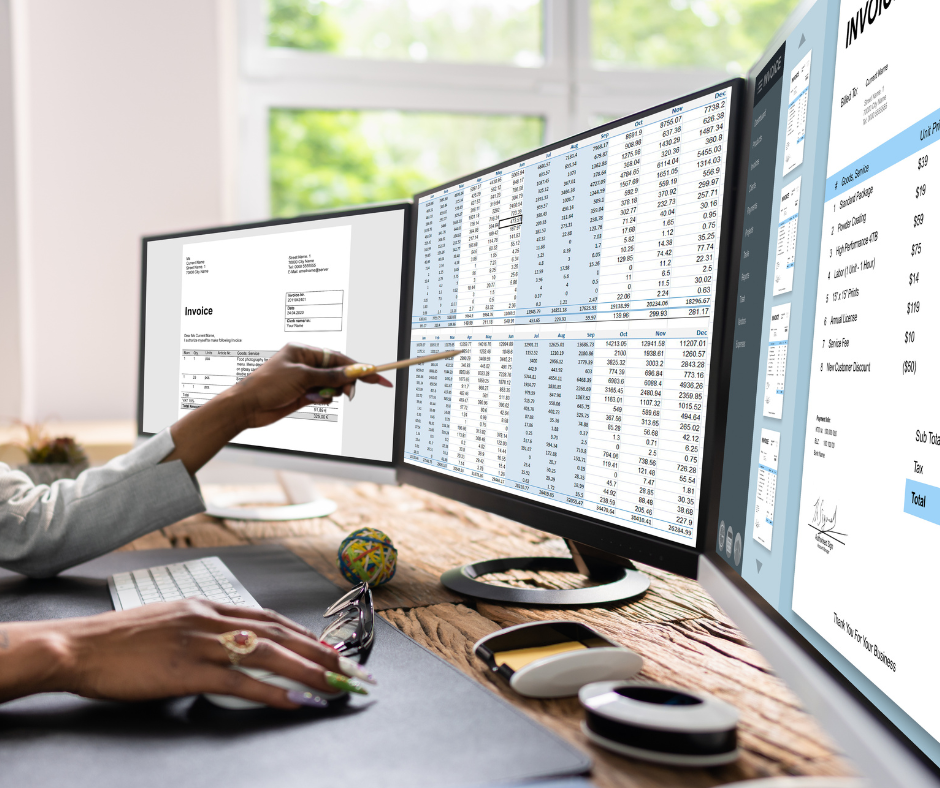
מיון וסינון הם כלים חיוניים לעבודה עם נתונים בכמויות גדולות. באמצעותם ניתן לארגן נתונים, להבליט מידע חשוב ולמצוא ערכים בקלות ובמהירות.

תוכנת Excel היא כלי מבית Microsoft שנועד לניהול וניתוח נתונים בצורה יעילה ומאורגנת.
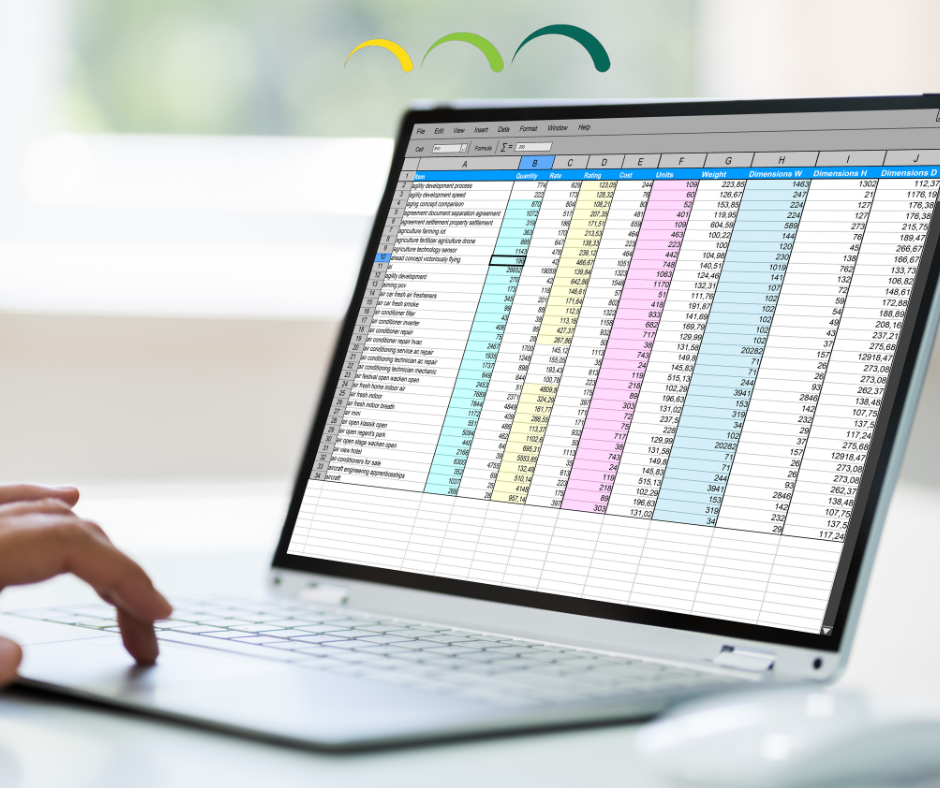
תוכנת Excel היא כלי מבית Microsoft שנועד לניהול וניתוח נתונים בצורה יעילה ומאורגנת.

תוכנת Excel היא כלי מבית Microsoft שנועד לניהול וניתוח נתונים בצורה יעילה ומאורגנת.
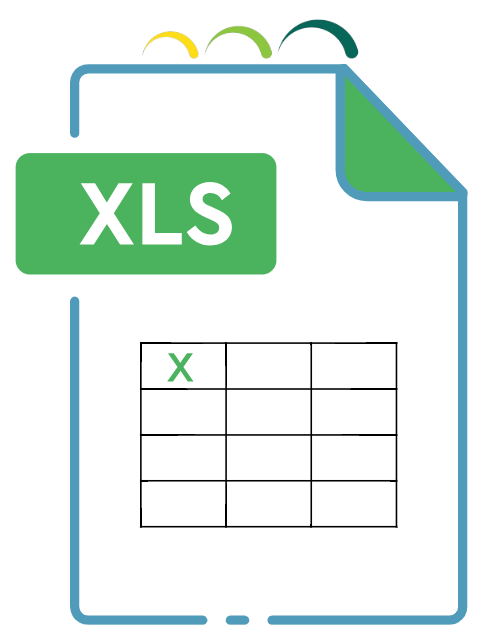
תוכנת Excel Microsoft היא כלי עוצמתי לניהול, ניתוח והצגת נתונים בצורה מאורגנת ואינטואיטיבית. כחלק מ-Office 365, Excel כולל אפשרויות שיתוף מתקדמות בענן, המאפשרות עבודה משותפת עם צוותים בזמן אמת.

לכל חברה, בכל תחום – באופן גורף – ישנם נתונים, מדויק יותר לומר – בסיסי נתונים.
בסיסי נתונים בהם מתנהל המידע של החברה.
בסיסי הנתונים יכולים להיות רשימת לקוחות, רשימת ספקים, דוחות שעות, חישובי מדדים, השוואות תמחירים, הצלבות של בדיקות; מוצרים; רכיבים; דגימות ועוד ועוד.
גם אם בסיסי הנתונים שלכם מאוגדים בתוכנות כמו CRM, ERP, או תוכנות המתואמות אישית לניהול הפעילות, התפעול השוטף, הסקת מסקנות, ניתוח הפעילות מתבצעים כיום, ברוב הדומיננטי של החברות עם יישום ה-Excel של Microsoft.
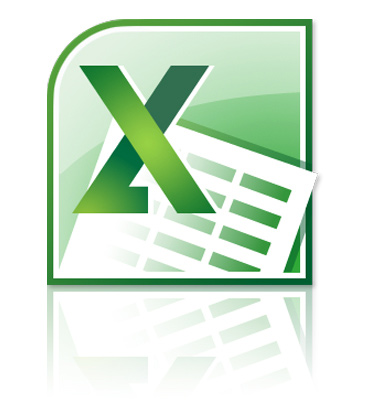
אקסל הוא יישום אחד מכלל היישומים בחבילה הנקראת – Microsoft Office.
היישום/תוכנה זו, היא הנפוצה ביותר לניהול בסיסי מידע לצורך חישובים מתמטיים, והצגה גרפית של הנתונים.
ייעודה העיקרי הוא הצגה וחישוב של ערכים מתמטיים ונוסחאות לצרכים שונים החל מחישובי שכר, דרך נוסחאות מרובות-ערכים ועד לחישובים מדעיים.
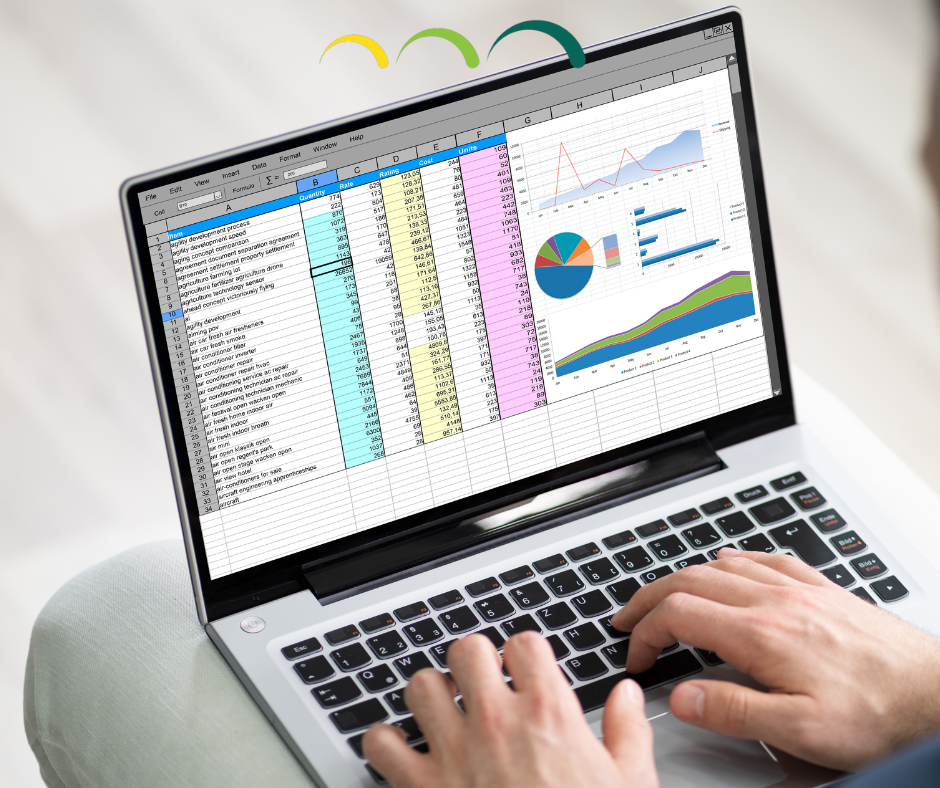
החל מגרסת אקסל 2013 האקסל יודע לזהות טקסט וצורת תבנית הקלדה – ומציע מילוי אוטומטי. ניתן לחזור לטבלה בעלת אותה התבנית ולהפעיל פקודת מילוי מהיר
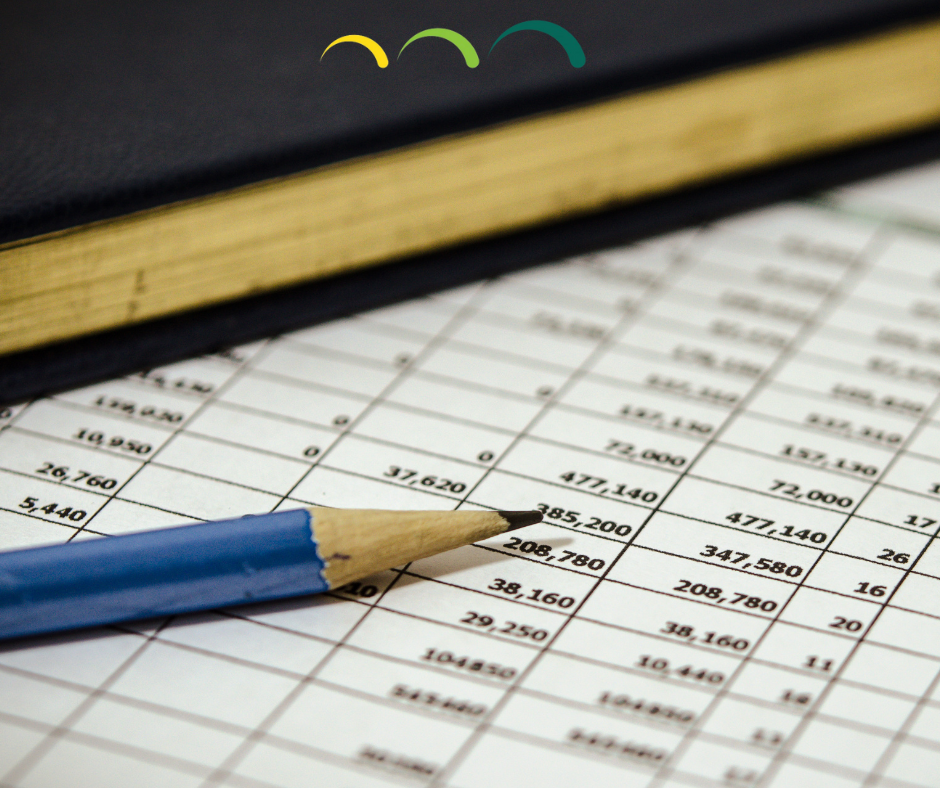
כרטיסיית הנתונים כשאנו עובדים על בסיס נתונים (Database) גדול, ישנן כמה פקודות שיכולות לקצר לנו באופן משמעותי את העבודה. ישנן פקודות רבות בכרטיסיית הנתונים, שחלקן

הדפסה ההדפסה באקסל היא תורה שלמה, אך היופי בתורה זו היא, שבהבנת כמה כללי בסיס נדע להדפיס גם את המסמכים ה'בעייתיים' ביותר. אך ראשית, נבין
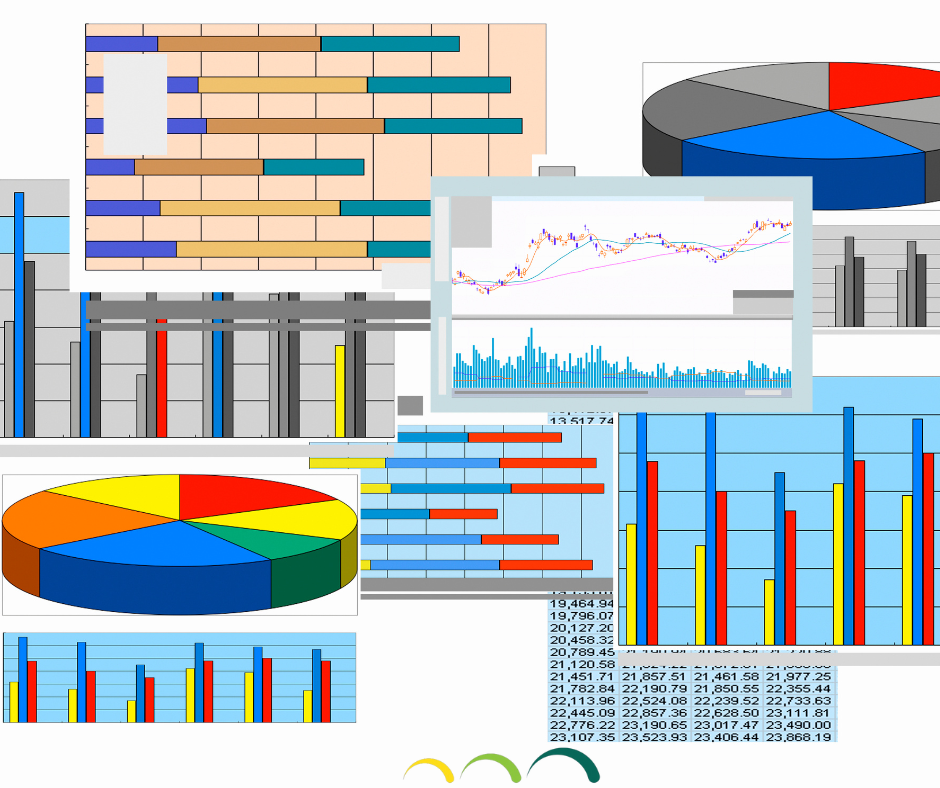
כדי להרחיב עמודה יש לעמוד עם הסמן משמאל לעמודה אותה אנו רוצים להרחיב (המושג שמאל וימין משתנה אם עובדים בגיליון בפורמט האמריקאי – כלומר A,

כשאנו שומרים קובץ אקסל, ברירת המחדל היא לשמור בגרסה האחרונה העדכנית ביותר – כלומר, אם אנו עובדים בגרסת אופיס 2010, אז היא האחרונה ביותר והאקסל
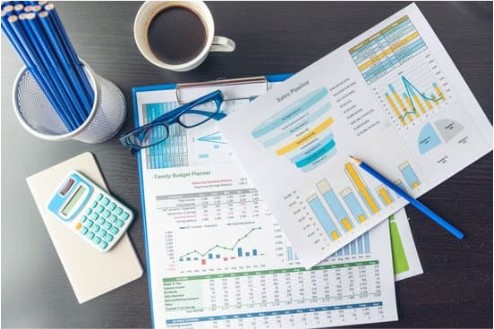
בכל רגע שנחפוץ אנו יכולים לקבל מידע על הנתונים שלנו במספר רב של מקומות בגיליון. ניתן לראות שכשסימנו את הנתונים – (הריבוע הכחול המסומן) –
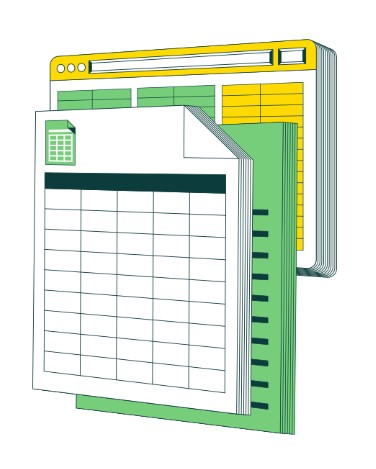
העבודה באקסל מתנהלת בצורת גיליונות עבודה, וכל גיליון מקבל קיום בפני עצמו.
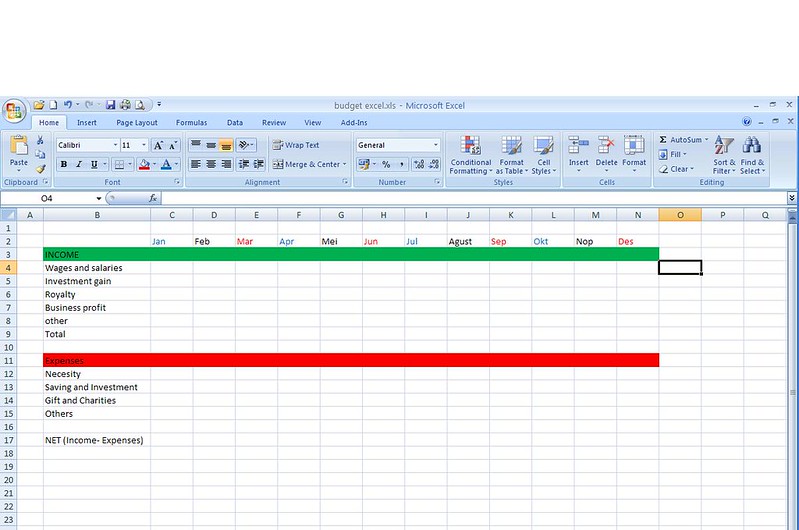
בזמן הניווט בגיליון האקסל, צורת הפלוס–הסמן, משתנה לפי ההגדרה.
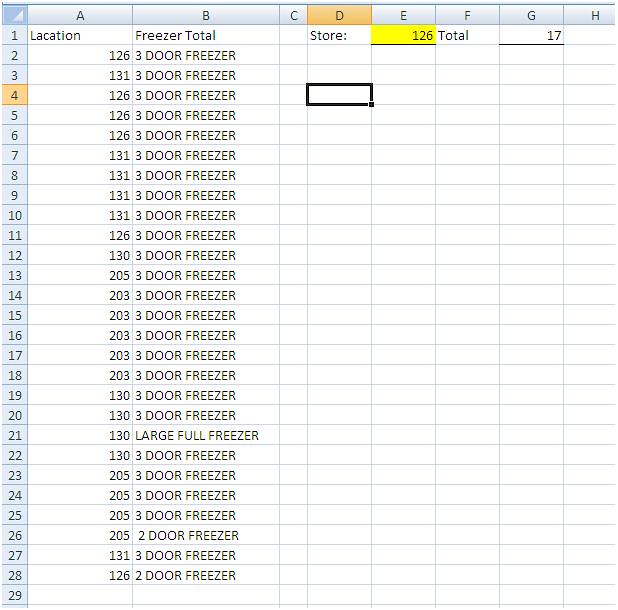
ניתן לראות שכשגררתי את הסמן + מתא C1 מטה, שאר התאים קיבלו את המשמעות המתבקשת: A2+B2 ואחר כך A3+B3. כשרוצים למלא סידרה, חשוב שיישום האקסל
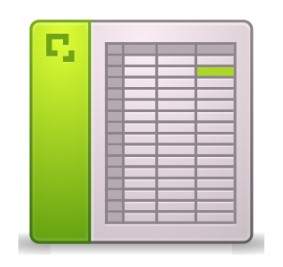
עיצוב טקסט בכל ממשקי מייקרוסופט אופיס עיצוב הטקסט נמצא בכרטיסיית הבית. א"כ, כדי לעצב טקסט: כרטיסיית בית > קבוצת גופן. יישור ועיצוב תאים יישור תאים
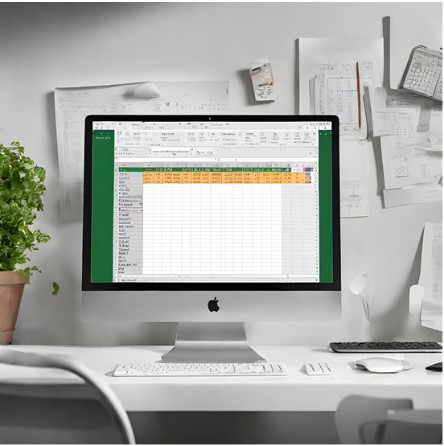
ניתן לבצע חישובים באקסל ע"י אחד או שילוב 3 אפשרויות: נוסחאות. פונקציות. VBA. נוסחאות נוסחה נפתחת בסימן =, לאחר מכן הערך המשתנה, ובין המשתנים תשולב
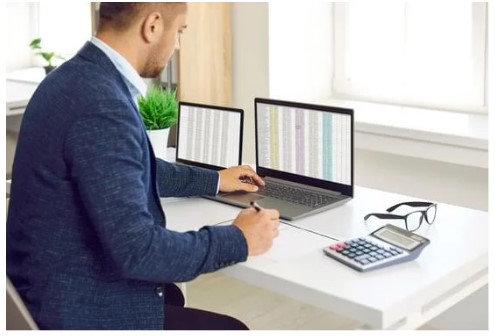
הגנת הגיליון ישנם 4 הגנות בשימוש נפוץ באקסל: הגנת קובץ; הגנת מבנה חוברת העבודה; הגנת חלון חוברת העבודה; והגנת גיליון. בסעיף זה נדבר על הגנת
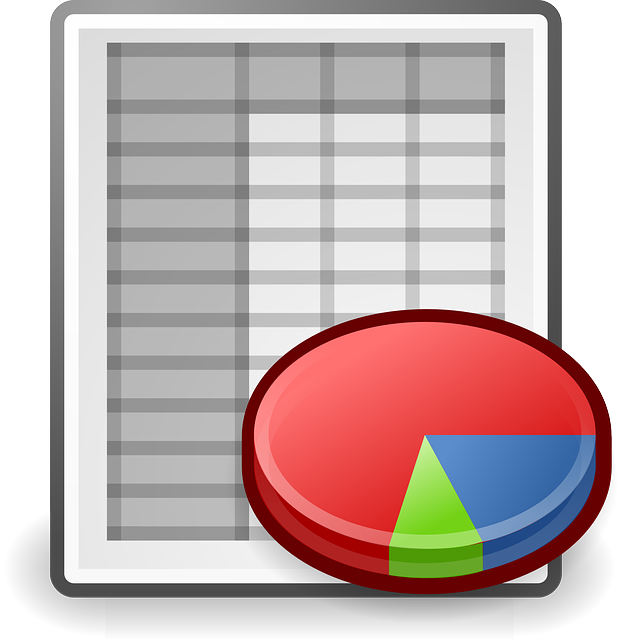
פונקציות לוגיות הן פונקציות שנועדו לשמש אותנו בעולם האמתי – כלומר, במציאות לא כולם מתנהגים אותו הדבר, לא כולם מצטיינים או חלילה נכשלים – אלא ישנם תופעות שונות המצריכות נוסחאות שונות.

קיבוע תאים – שורות – עמודות – טווחים, הם בסיס חשוב מאוד באקסל.
ככלל, אקסל מתייחס לכתובות כאל כתובות יחסיות. כלומר, אין משמעות לרישום נתון מסוים דווקא בתא מסוים- יכולנו לרשום את הנתון בכל תא אחר.
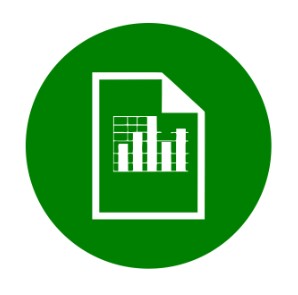
הצורך בסינון נתונים באקסל קיים – כיוון שפעמים רבות ישנם רשומות מרובות, ולעיתים נרצה למצוא רק חלק מהרשימה, שמאופיינת ע"י נתון כל שהוא.
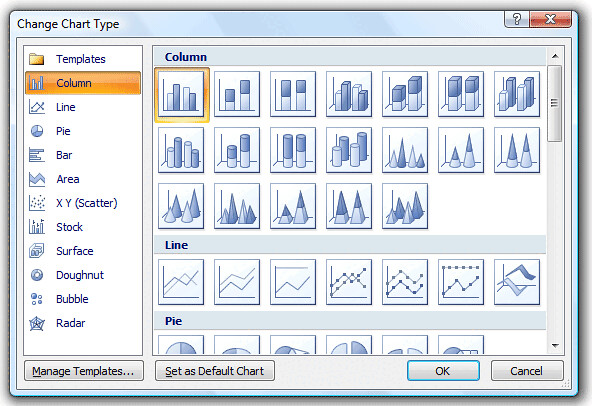
כלי נוסף וחשוב באקסל הוא כלי התרשימים.
תפקיד התרשים-הגרף – הוא להציג את הנתונים בצורה נוחה ומובנת לצד ג' שאינו בקי בנתונים.
כדי ליצור תרשים, חובה עליי לסמן את הנתונים כפי שצריך ורק לאחר מכן להוסיף את התרשים.
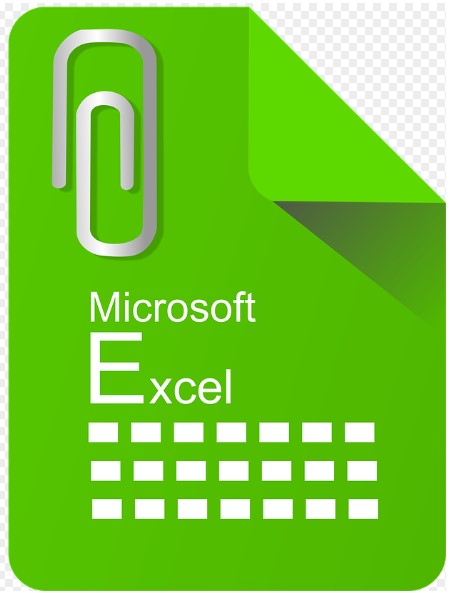
מהו בסיס נתונים? – כל קבוצת נתונים (אותה היינו מחשיבים כטבלה) המכילה נתונים רבים, היא בסיס נתונים. בין אם היא הוגדרה כטבלה ובין אם לא
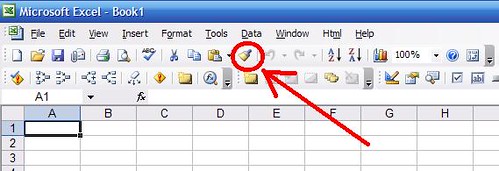
כרטיסיית קובץ כרטיסייה זו היא כרטיסייה מיוחדת ושונה משאר הכרטיסיות, (בצילום המצורף – שנלקח מצילום מסך של גרסת 2010 – אז היה ניתן לראות שכרטיסיית

VBA (Visual Basic for Applications) היא התאמה של שפת הקוד Visual Basic לתוכנות חבילת ה-Office (Excel, Word, Power Point וכו') המאפשרת לגשת אל "מאחורי הקלעים" של התכנה ולתכנת תכונות נוספות מותאמות אישית ולהרחיב את היכולות של התוכנות. שפת ה- VBA מותאמת בנפרד לכל אחת מהתוכנות ול-Excel בפרט.

VBA (Visual Basic for Applications) היא התאמה של שפת הקוד Visual Basic לתוכנות חבילת ה-Office (Excel, Word, Power Point וכו') המאפשרת לגשת אל "מאחורי הקלעים" של התכנה ולתכנת תכונות נוספות מותאמות אישית ולהרחיב את היכולות של התוכנות. שפת ה- VBA מותאמת בנפרד לכל אחת מהתוכנות ול-Excel בפרט.

יצירת מודל נתונים ב-Excel מתבצעת ע"י יבוא נתונים והגדרת קשרי גומלין.
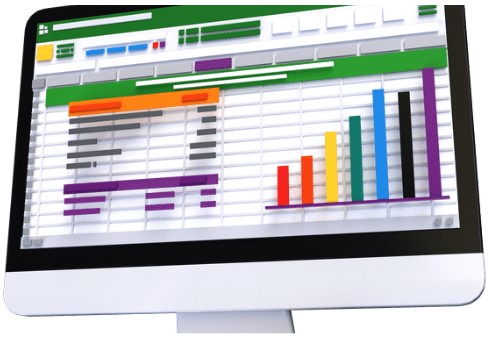
מודל נתונים מאפשר יצירת דוח וניתוח נתונים חוצה טבלאות. בהתאם, כלי הדוח האולטימטיבי לעיבוד, ניתוח והצגה של נתונים מקושרים במודל נתונים הוא טבלת ציר.

עמודות נתונים זהות, המופיעות בטבלאות שונות, מהוות קשרי גומלין בין טבלאות אלו.

הכרזה על טבלה בחירה של איזור הטבלה. (בטבלה השומרת על כללי המבנה של מסד נתונים, אין צורך בסימון איזור הטבלה – ר' סעיף כללי בניית
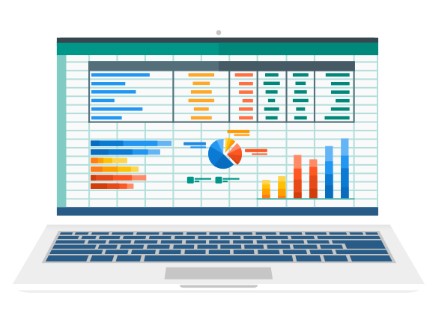
לאחר הוספת הטבלאות למודל הנתונים של הקובץ, יש להגדיר את קשרי הגומלין בין הטבלאות, על מנת שיהיה ניתן לעבוד על מודל הנתונים באופן חוצה טבלאות.
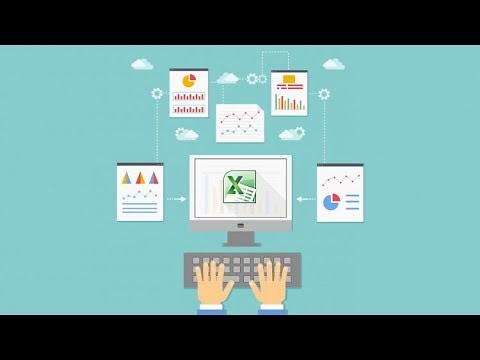
מסד נתונים אחד, הוא למעשה טבלת נתונים אחת. אולם לרוב, כלל המידע איתו אנו עובדים, נמצא במספר מקורות נתונים, במספר טבלאות, גם בקבצים שונים, וייתכן שאף ממקורות משאבים שונים חוצי תוכנות.
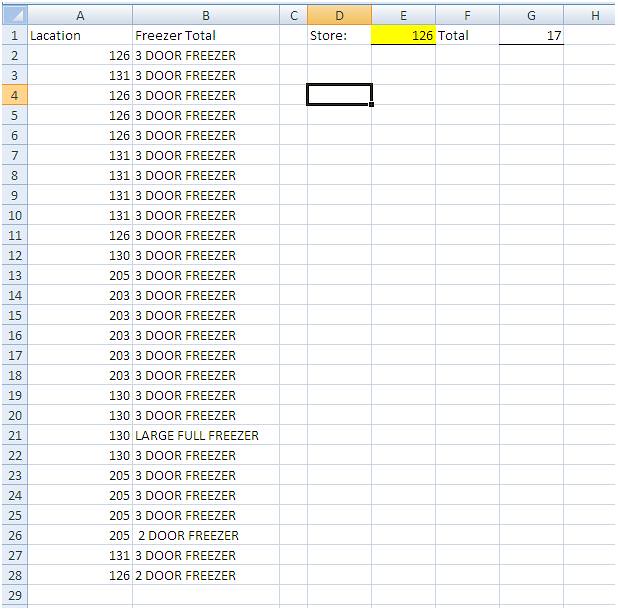
מסד נתונים הינו רכיב המשמש לאחסון מסודר של מידע במחשב, לשם אחזור (לשלוף באמצעות הגדרות חיפוש) ועיבוד הנתונים. ישנם מספר מודלים של מסדי נתונים, וב-Excel מסד נתונים קיים בתצורתו השכיחה והפשוטה ביותר – תצורת טבלה.
על מסד הנתונים בתוכנה, ניתן להחיל מגוון רחב של פקודות ותכונות של אחזור מידע ועיבוד מידע פשוט עד מתקדם: תפריט נתונים למשל, כל מהותו היא טיפול במסדי נתונים. כמו כן, ישנן פונקציות המיועדות לטיפול במסדי נתונים, אלו פונקציות מסדי נתונים ועוד.
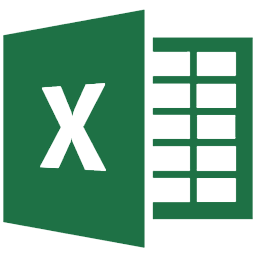
כשאנו מפעילים את הפונקציות הפועלות על טווח נתונים, כגון – סכום, ממוצע, ספירה וכו', אנו יוצאים מנקודת הנחה שפונקציות אלו מחשבות את הנתונים – אך מה קורה במצב מסונן?
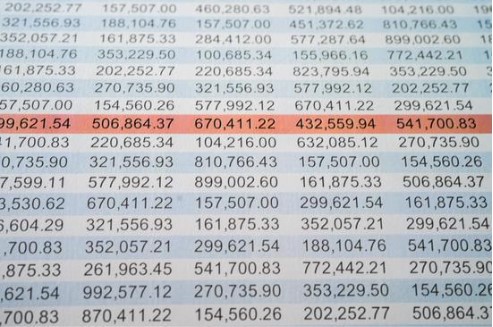
"ניתוחי מה אם" זוהי פקודה המאגדת בתוכה שלושה ניתוחים–כלים, העוזרים לנו להתמודד בתרחישים אפשריים – במילים אחרות: איך ישתנו הנתונים שלנו (מה אם) אם תרחיש מסוים ישתנה?
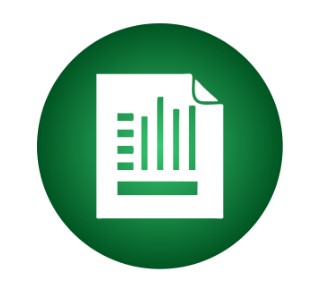
כשאנו מפעילים את הפונקציות הפועלות על טווח נתונים, כגון – סכום, ממוצע, ספירה וכו', אנו יוצאים מנקודת הנחה שפונקציות אלו מחשבות את הנתונים – אך מה קורה במצב מסונן?
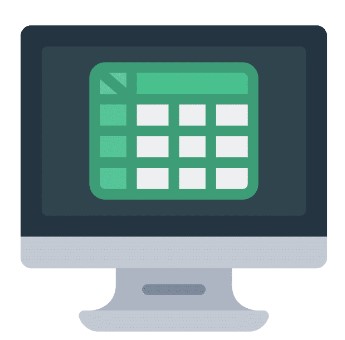
PivotChart – זהו תרשים – הנקרא תרשים ציר – המציג בצורה גרפית כמות גדולה של נתונים בחיתוכים שונים.
PivotTable – זו היא טבלת ציר – המציגה בצורה טבלאית כמות גדולה של נתונים בחיתוכים שונים.
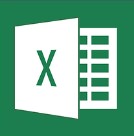
בעיות בפונקציית השליפה – Vlookup ישנן 3 בעיות עיקריות בפונקציית השליפה – Vlookup כפי שניתן לקרוא בהסבר הנוסחה באשף הפונקציות, כדי למצוא את הערך שלנו
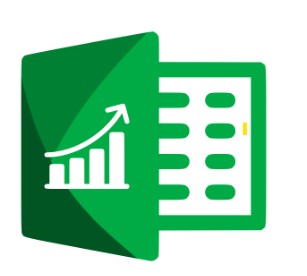
יצירת מודל נתונים ב-Excel מתבצעת ע"י יבוא נתונים והגדרת קשרי גומלין.
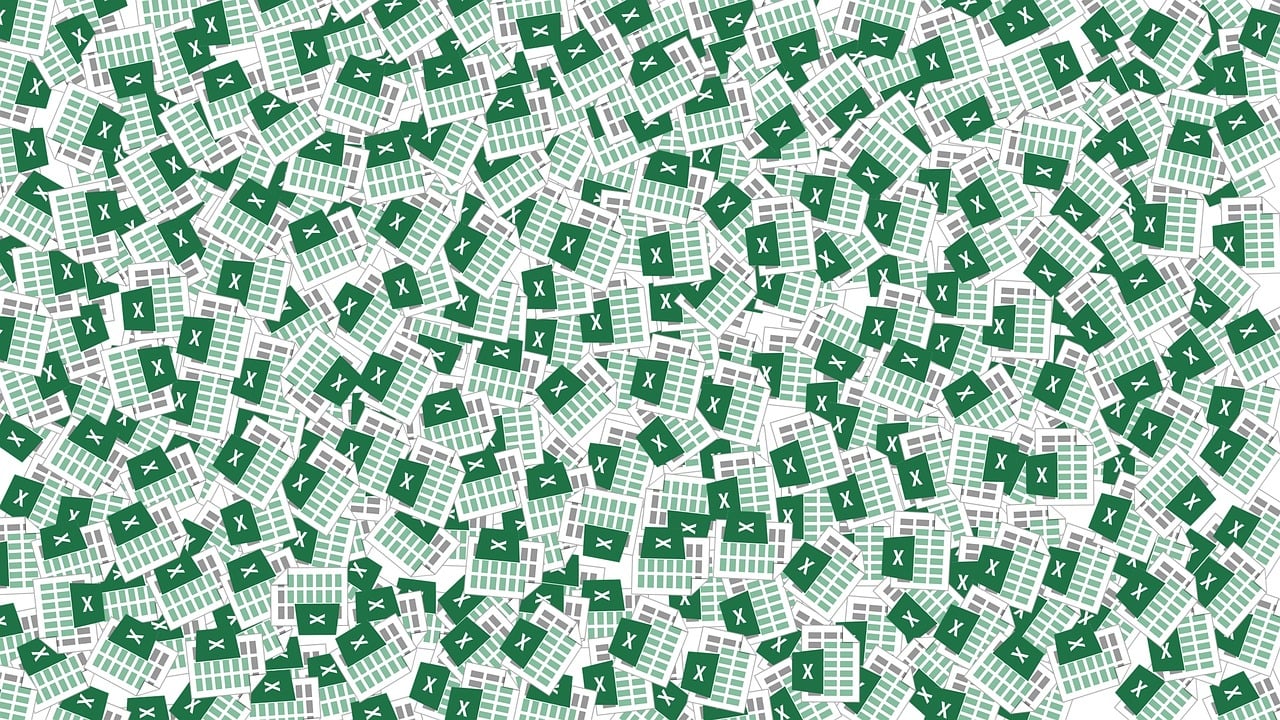
פונקציות פונקציה היא פעולה "function" פקודה מתמטית המחזיר תוצאה. למרבית הפונקציות יותר מערך אחד אותו צריך להזין, ערכים אלה נקראים: ארגומנטים. לחלק מהפונקציות יש גם
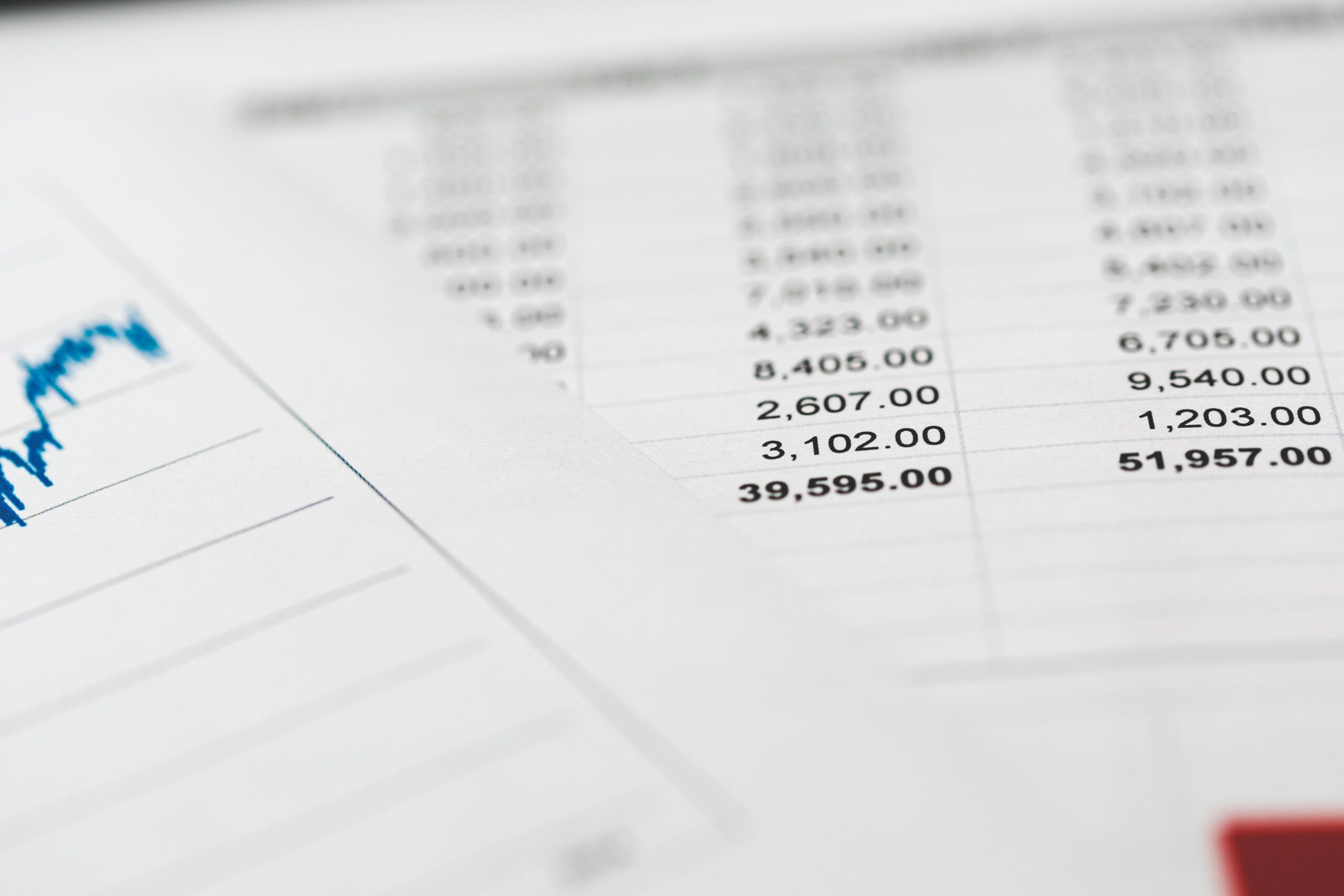
כאשר טבלה בנויה בהתאם לכללי מסד נתונים באופן תקין, ניתן יהיה להחיל עליה באופן ישיר תכונות רבות של עיבוד נתונים כמו מגוון פקודות מתוך תפריט נתונים.
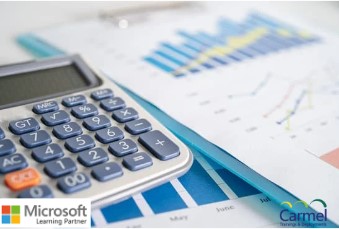
ישנן שתי דרכים לבצע חישובים באקסל: נוסחה – חישוב מותאם אישית, בביטוי חשבוני הנכתב ע"י המשתמש. המשתמש בונה את הביטוי החשבוני על כל סימניו (חיבור,
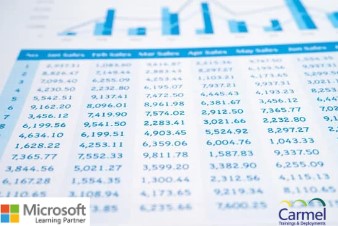
כאמור, באקסל כל הכלים מגויסים לטובת חישוב הנתונים. אפילו כלי העיצוב מהווים אמצעי נוסף לעיבוד או מניפולציה על נתונים.
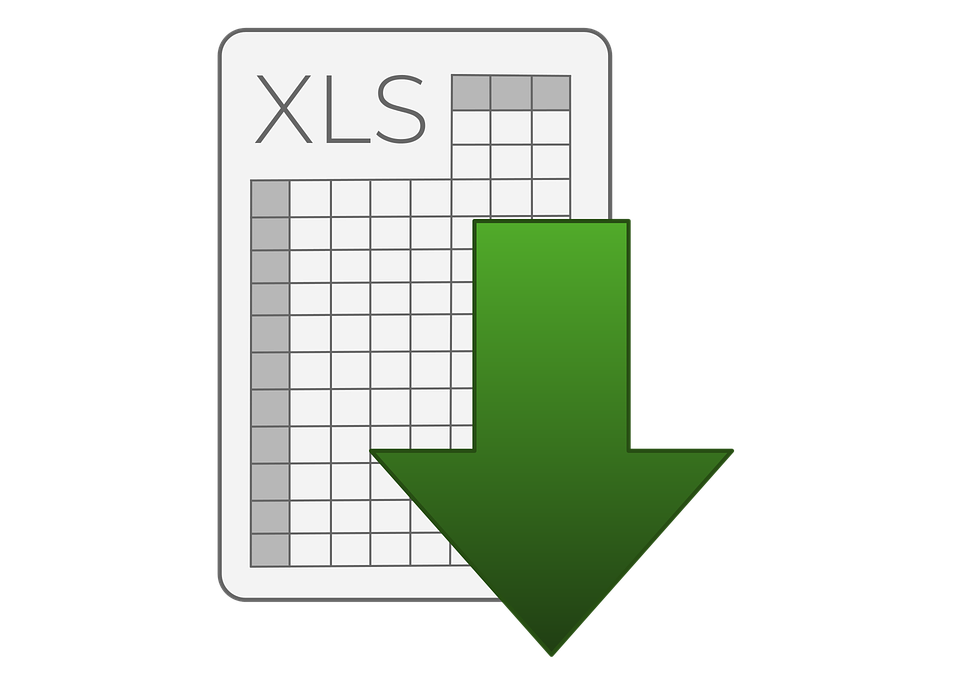
ניווט בגיליון קובץ באקסל נקרא חוברת עבודה. חוברת עבודה מגיליונות. כברירת מחדל, חוברת עבודה חדשה נפתחת עם גיליון אחד. על מנת להוסיף גיליונות או לעבור
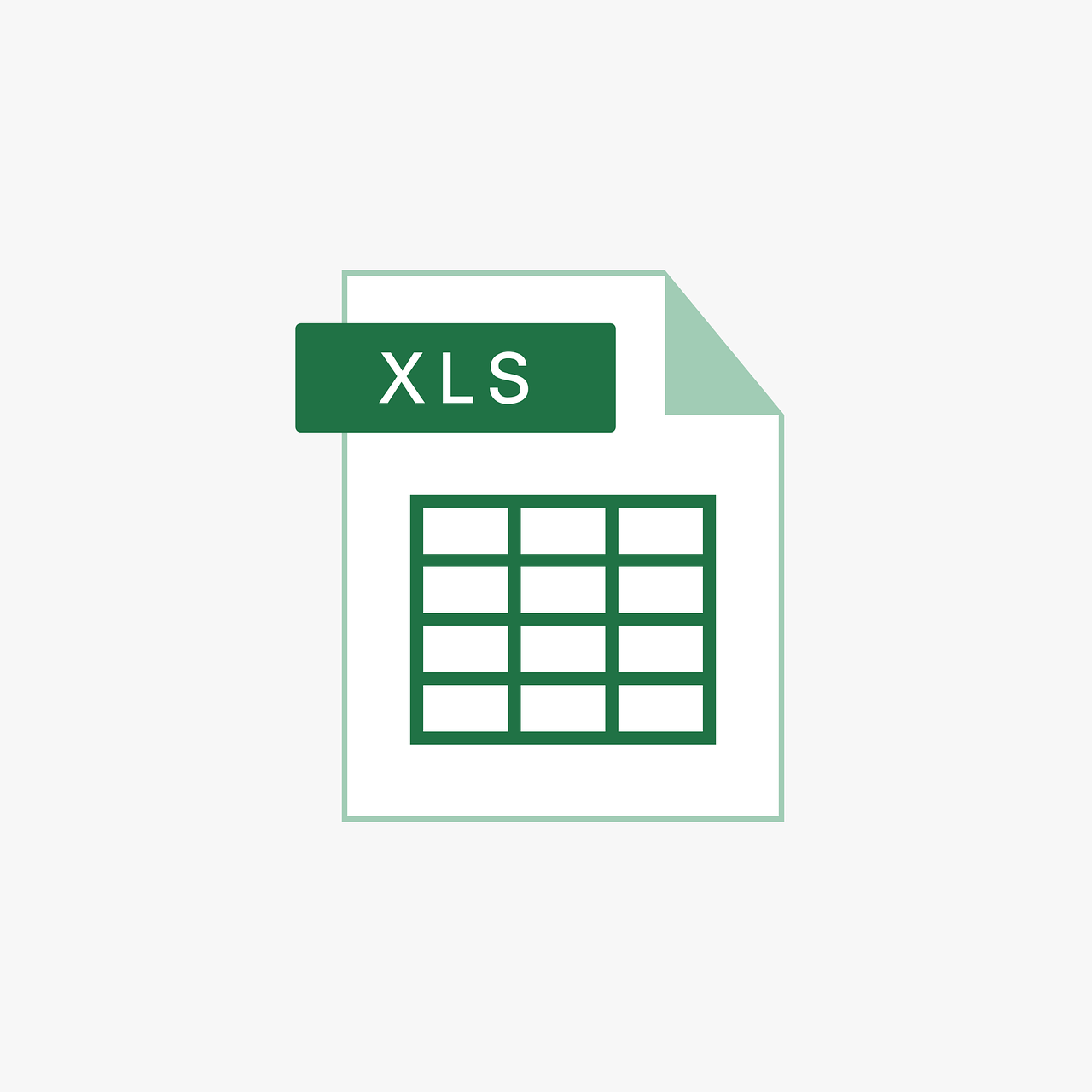
תוכנת ה-Excel זמינה כאפליקציה אינטרנטית בענן 365 ובגרסה להתקנה מקומית על המחשב, הסמארטפון או הטאבלט:

תוכנת Excel Microsoft היא כלי עוצמתי לניהול, ניתוח והצגת נתונים בצורה מאורגנת ואינטואיטיבית.

Excel היא תוכנה ליצירה ועיבוד של גיליונות אלקטרונים.
גיליון אלקטרוני הוא שיטת פריסה של נתונים במבנה טבלאי, המורכב משורות ועמודות, כך שההצלבה בין שורה ועמודה יוצרת תא. את כלל הנתונים הרצויים ניתן להזין בתוך התאים ולסדר אותם כבמעין טבלה. בצורה זו ניתן לעבד את הנתונים ולערוך מניפולציות על בגיליונות, על מנת להפיק מהם תוצאות חישובים, דוחות ותחזיות.

מוזמנים להכיר את פונקציית LET, פונקציה שימושית לאחסון חישובי ביניים וערכים באמצעות הגדרת שמות בתוך נוסחה וקצרו לכם את הנוסחה הבאה.
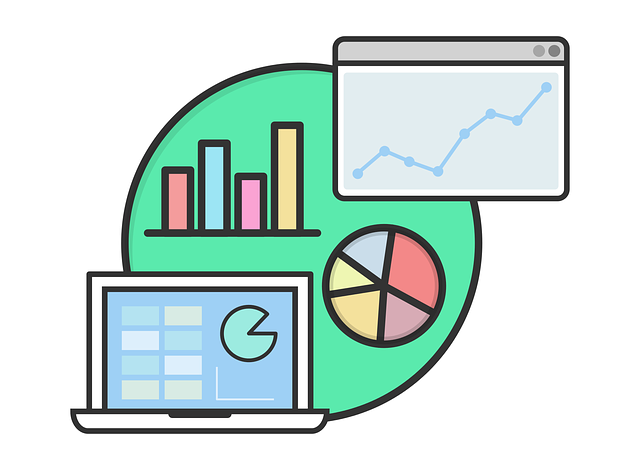
אקסל היא תוכנה אינטואיטיבית ופשוטה לתפעול עבור משתמש פשוט ועד למקצוען בתחומי עיבוד נתונים, אנליזה ותחזית. היא מציעה מגוון רחב של כלים ואפשרויות, בעומקים שונים

הייתם רוצים לעזור למשתמשים לעבוד עם הקבצים שלכם ב-Excel באופן מסודר? לחייב אותם להזין מידע במקומות מוגדרים מראש, או להקפיץ להם התראות עם הנחיות בפתיחה או בסגירות הקובץ?

פקודה הגדרה דוגמאות Application.ScreenUpdating = True/False לביטול או החזרה של עדכון מסך. ביטול תצוגת המסך עבור כל שינוי שמתבצע במהלך ריצת הקוד, מסייע במהירות ריצת

מאקרו הוא תוכנה חיצונית המתווספת על גבי ה-Excel ומבעת עליו פעולות אוטומטיות. תוכניות חיצוניות, שלא עברו תהליך רישום והרשאה במחשב, עלולות להיות זדוניות כמו וירוס, ולכן המחשב או התוכנה המארחת יציגו התראה לגבי תוכנית חיצונית המנסה לפעול. בהתאם, פעמים רבות כאשר נפתחת חוברת עבודה בה נמצא מאקרו, תוצג התראה אודות תוכן חסום הקיים בקובץ, שיש לאשרו כדי שיהיה זמין.
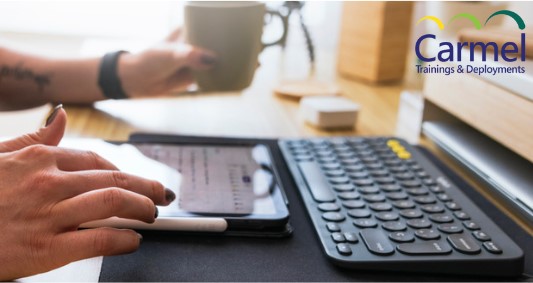
הגנת הקוד בעורך ה-VBA מפני פתיחה ועריכה ניתן לנעול את עורך ה-VBA של פרויקט נבחר מפני פתיחה, צפייה ועריכה של הקוד באמצעות סיסמה: יש לבחור

ניתן לפתח חלונות קופצים, שמציגים הודעות למשתמש ואף אוספים ממנו מידע. חלונות דו-שיח אלה מהווים את אחת התכונות החזקות והמשמעותיות ביותר ב-VBA.
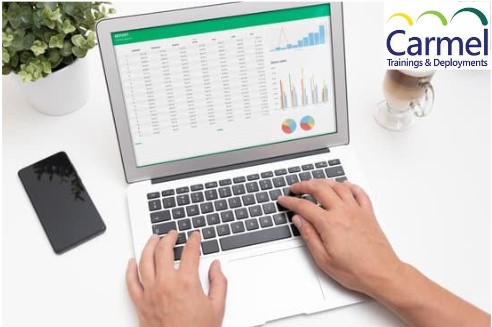
כזכור, שפת ה-VBA היא שפה מונחית אירועים. עד כה עסק מדריך זה באירוע של לחיצה יזומה להפעלת הקוד, אך יכולים להיות גם אירועים נוספים שמציתים את ריצת הקוד, כמו בחירה של תא, יצירת גיליון, סגירה של חוברת העבודה, שמירה וכו'. זו גם הסיבה שעד כה המדריך עסק בקוד ברמת המודול ולא ברמת הגיליון או חוברת העבודה, המצויים גם הם בחלונית הפרויקטים, כיוון שבאופן זה הקוד גמיש ויכול לרוץ על כל הגיליונות, ולא קשור לאיזשהו אירוע שמתרחש בחוברת העבודה.
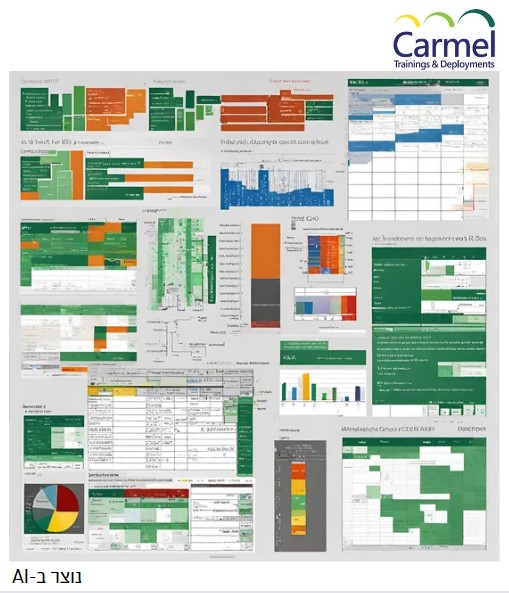
לולאות מאפשרות לחזור על אותו רצף של פקודות מספר פעמים. ישנם שני סוגים של לולאות: For Loops – חזרה על רצף פקודות מספר מוגדר של
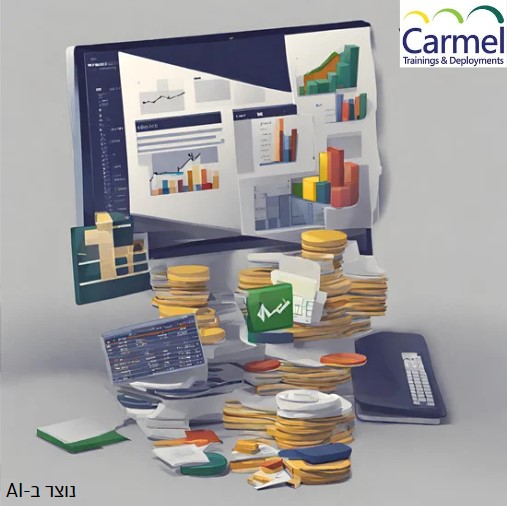
Class Module הוא מודול עריכה נוסף ב-VBA (בשונה מהמודול הרגיל לעריכת פקודות שנידון עד כה), המשמש ליצירת אובייקט מסוג חדש. Collection של פריטים ניתן ליצור במודול רגיל, אולם ליצירה של אובייקטים מותאמים אישית חדשים של ממש ואיסופם אל תוך Collection מותאם אישית, יש לפתוח Class Module חדש.
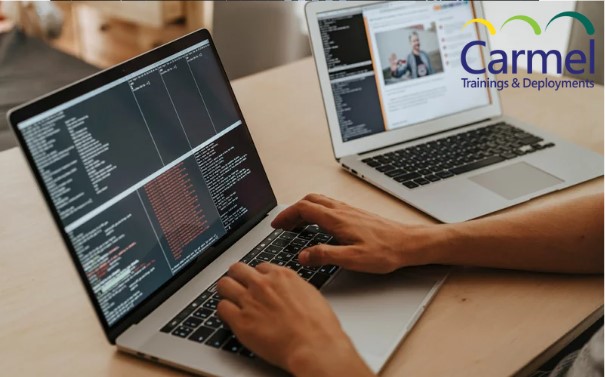
כללי בסיס בציון מחרוזת טקסט יש להשתמש בגרשיים כפולים בתחילת ובסוף המחרוזת. למשל: NewInput = "shalom" לחיבור מחרוזות ניתן להשתמש בסימן החיבור &. למשל: Range("D9").Value

Go To מקרה נוסף ונפוץ מאוד של שינוי בריצה ברצף ישר של פקודות הוא היכולת לקפוץ ישירות לשלבים נבחרים ברצף. למשל, דילוג על מספר פקודות

AND ו-OR הם אופרטורים נוספים, המאפשרים בדיקה של מספר תנאים במקביל ביחסים של חיתוך או הוספה (או / וגם).
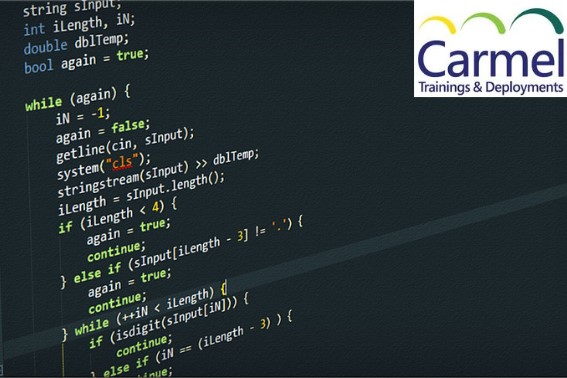
עד כה התייחסנו ליצירת קוד, הפועל בתזרים ישר פקודה אחר פקודה. אך תרשים הזרימה של האלגוריתם יכול לכלול פיצולים של הרצף לפי בדיקות ותנאים

כפי ש-VBA מאפשר ליצור פקודות חדשות לתוכנה, ניתן ליצור באמצעות הקוד גם פונקציות חישוביות נוספות לסל הפונקציות בתוכנה.
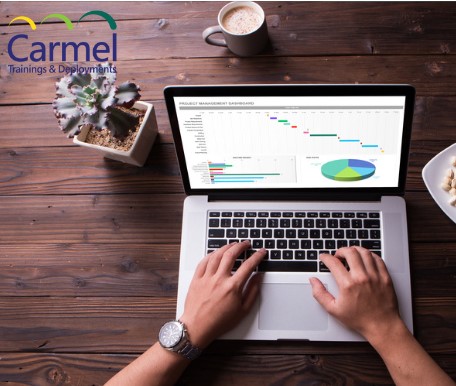
הערות ניתן להוסיף במהלך הקוד הערות. ריצת הקוד מדלגת על שורות אלה, והן משמשות לצורך בקרה של הכותב בלבד. להערות יש שתי מטרות עיקריות: הוספת

תופעה שכיחה בקוד היא הצורך להגדיר מספר מאפיינים ופעולות על אובייקט אחד, למשל החלת מספר הגדרות על תא בודד: צבע רקע, גופן, הערך שבתוכו ועוד.

כללי בסיס תוכנת ה-Excel מכירה בתאריכים החל מה-01/01/1900. תאריכים ושעות מאוחסנים כמספרים עשרוניים. המספר 1 מייצג את ה-01/01/1900 וכל יום נוסף במניין הימים מיוצג ע"י

פעמים רבות נרצה לאחסן את ערכים, מחרוזות, חישובים, אובייקטים או שינויים שונים בתוך זיכרון זמני ולא בתוך אובייקטים של חוברת העבודה או תאים בגיליון.

אובייקטים אובייקט הגדרה תחביר דוגמאות Range מייצג תא או בלוק תאים רציף אחד או יותר או טווח. Range("{Cell}") Range("{Start_Cell}:{End_Cell}") Range("{Start_Cell}","{End_Cell}") Range("A1").Value = 6 Range("B5:E7").Copy
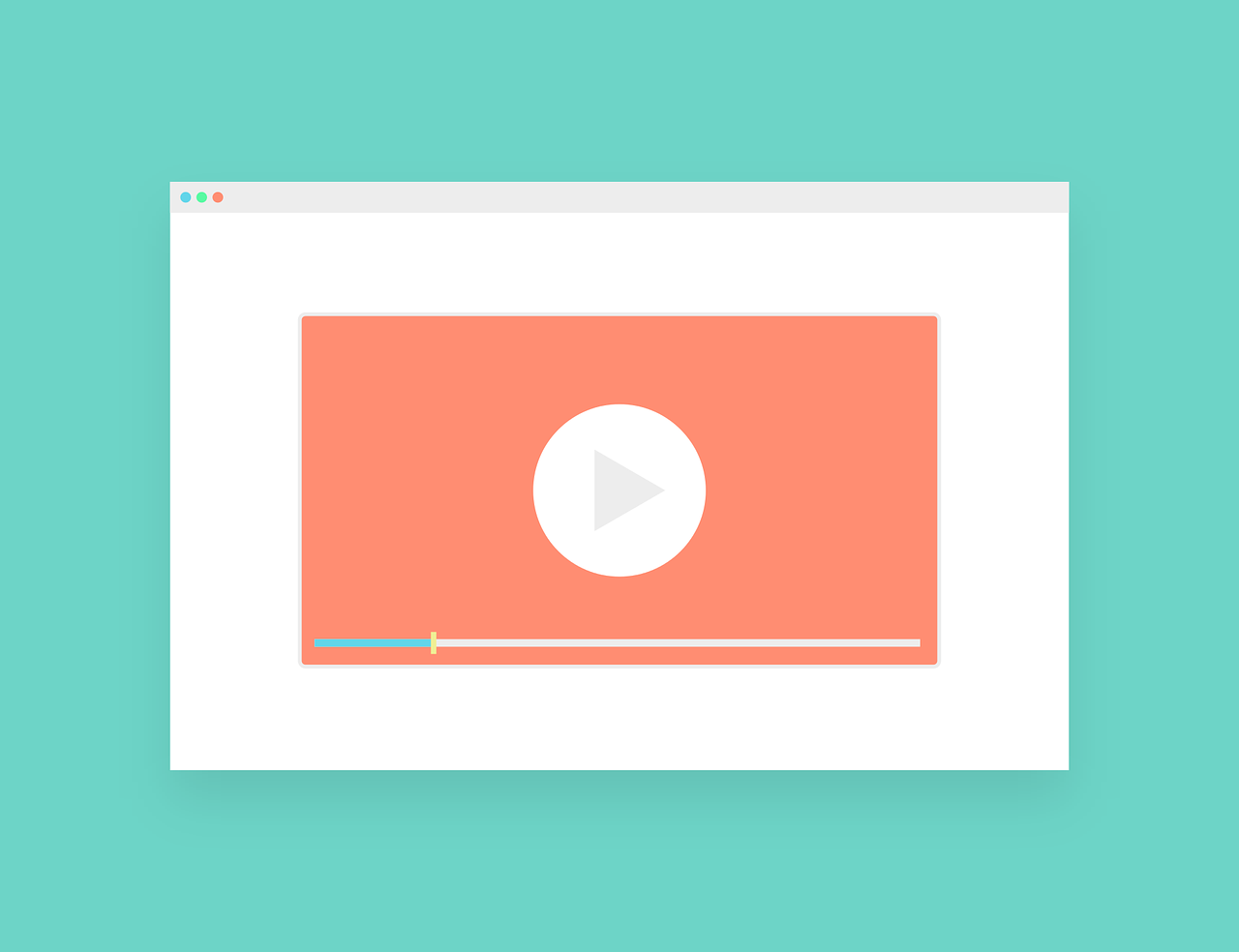
ניתן להוסיף לחצן מותאם אישית להפעלת המאקרו בארבעה אופנים שונים: בסרגל הכלים לגישה מהירה. בתפריט קיים או בתפריט חדש. כאובייקט מתפריט הוספה על גבי הגיליון.
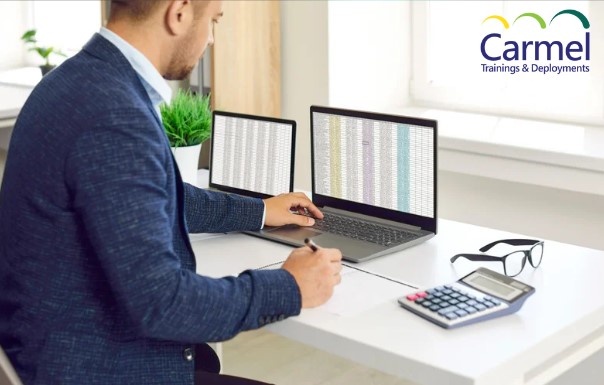
נקודת עצירה (Breakpoint) משמשת למצב ביניים של הרצה, שבו מצד אחד, אין צורך בהרצה של שורה אחר שורה, אך יש צורך לעצור את ההרצה המלאה בנקודות מסוימות לצורך בקרה ובדיקת קטעי קוד.

הקוד במופיע באיזור העבודה כתוב ברמת אובייקט מסוים. אובייקט יכול להיות: גיליון – מאקרו שמאוחסן ברמת הגיליון יצור פקודה שתהיה זמינה רק הגיליון עבורו היא

ניתן להריץ את המאקרו שורה אחר שורה בשתי דרכים: דרך תיבת הדו-שיח מאקרו. דרך תפריט Debug בעורך ה-VBA. תיבת הדו-שיח מאקרו תפריט מפתחים. לחצן פקודות

ממשק העורך, בנוי בצורה הקלאסית בדומה לשאר תוכנות ה-Office: I. שורת הכותרת – מציגה את שם הפרויקט (חוברת העבודה) בעריכה הנוכחית. II. שורת התפריטים –
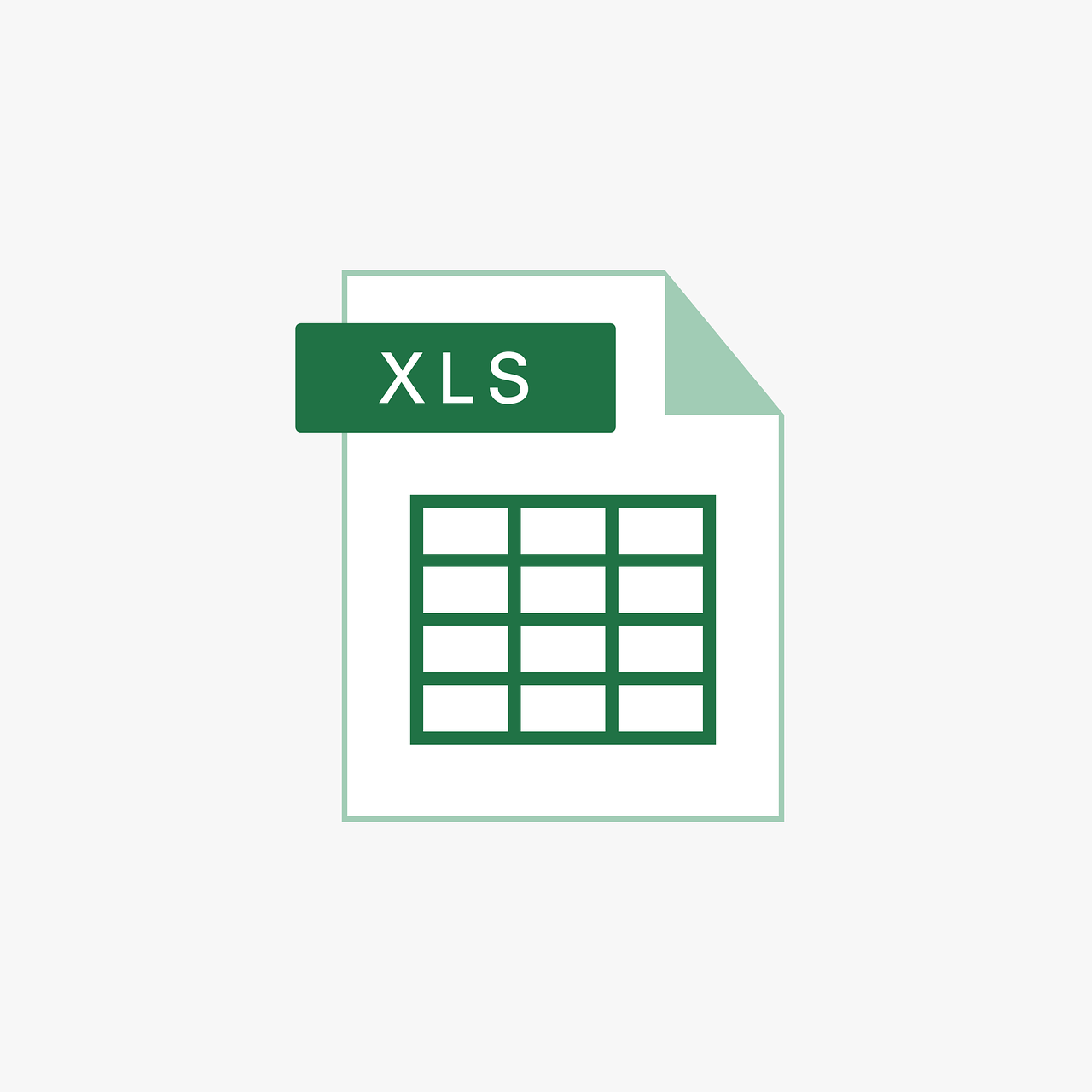
כאמור, כל הפקודות הקיימות בתכנה הן מימוש של קוד בשפת תכנות. כך גם המאקרו שהוקלט מתורגם לקוד בשפת ה-VBA. ניתן לפתוח את עורך ה-VBA לצפות בקוד המאקרו, לערוך אותו ולכתוב קודים ליצירת פקודות חדשות לתכנה, ובכך להוסיף באופן מותאם אישית, על האפשרויות הקיימות בה.
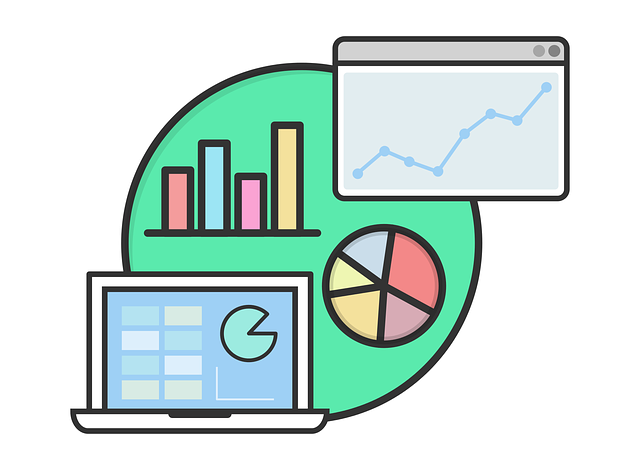
ניתן להפעיל את המאקרו בשלוש דרכים: באמצעות תיבת הדו-שיח מאקרו. באמצעות קיצור מקשים – אם הוקצה מראש בעת הגדרות ההקלטה באמצעות לחצנים מותאמים אישית תיבת

נקודה למחשבה! חידוש קטן שעושה הבדל גדול באקסל – נקודה – שימוש בנקודה, לפני או אחרי הטווח. ✨ אם אתם עוסקים באקסל ברמה יומיומית, במיוחד

עסקים קטנים ובינוניים מגלים שהשילוב בין Claude לבין קבצי האקסל הקיימים מאפשר להם ניתוחים מתקדמים שהיו עד כה נחלתם של התאגידים הגדולים.

עסקים קטנים ובינוניים מגלים שהשילוב בין Claude לבין קבצי האקסל הקיימים מאפשר להם ניתוחים מתקדמים שהיו עד כה נחלתם של התאגידים הגדולים.
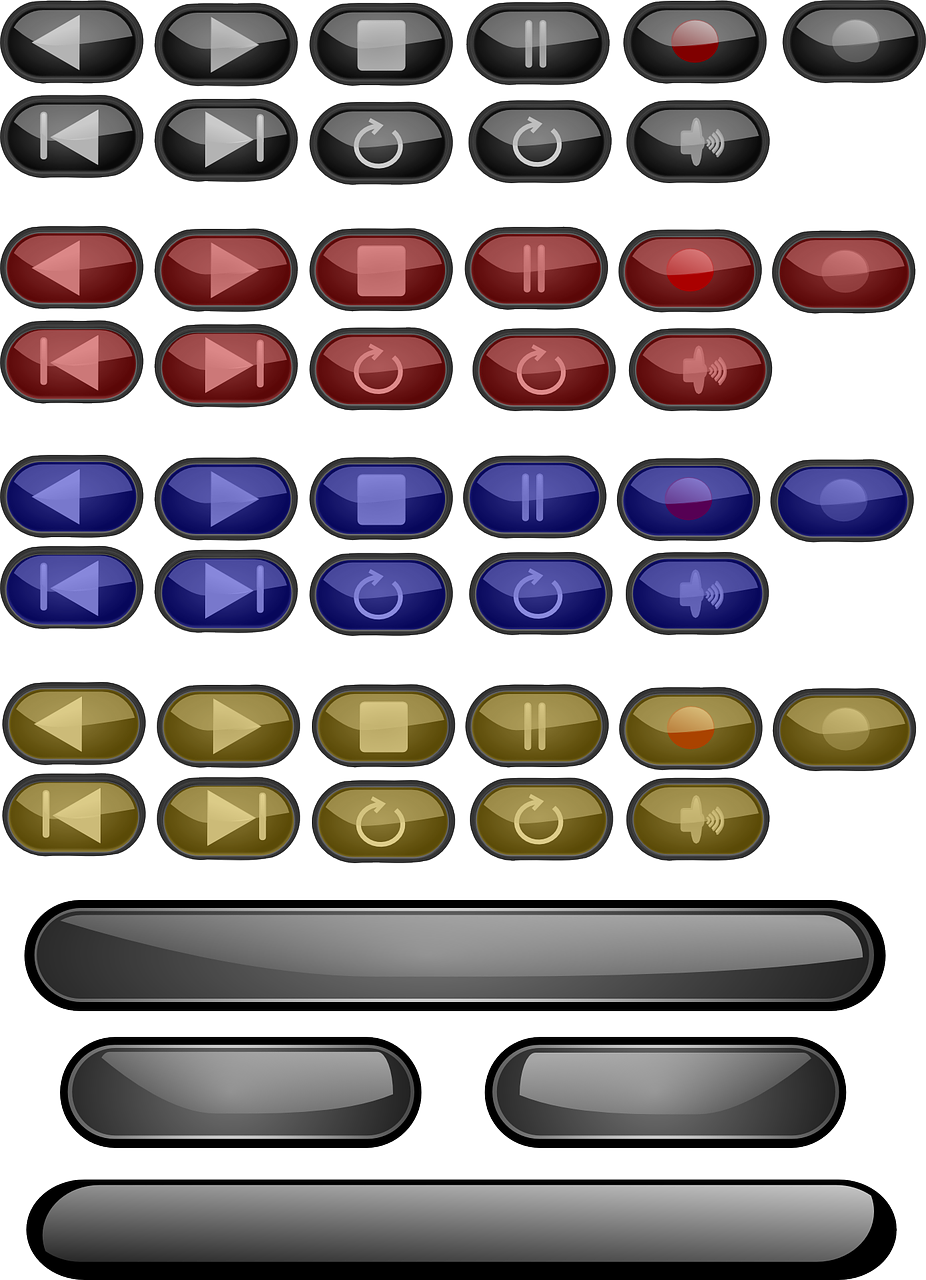
הוספת תפריט "מפתחים" ניתן להקליט מאקרו חדש דרך מספר מקומות בתוכנה. אולם אופן העבודה המומלץ ביותר הוא באמצעות תפריט מפתחים, שם פרוסים כל כלי העבודה
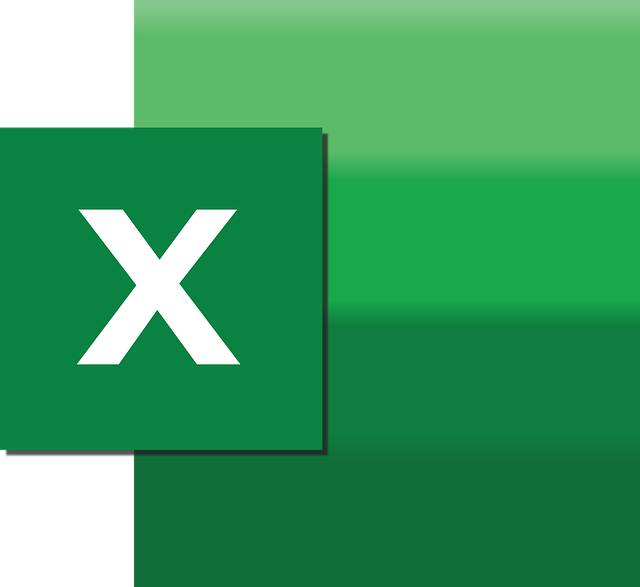
VBA (Visual Basic for Applications) היא התאמה של שפת הקוד Visual Basic לתוכנות חבילת ה-Office
(Excel, Word, Power Point וכו') המאפשרת לגשת אל "מאחורי הקלעים" של התכנה ולתכנת תכונות נוספות מותאמות אישית ולהרחיב את היכולות של התוכנות. שפת ה- VBA מותאמת בנפרד לכל אחת מהתוכנות, ול-Excel בפרט.
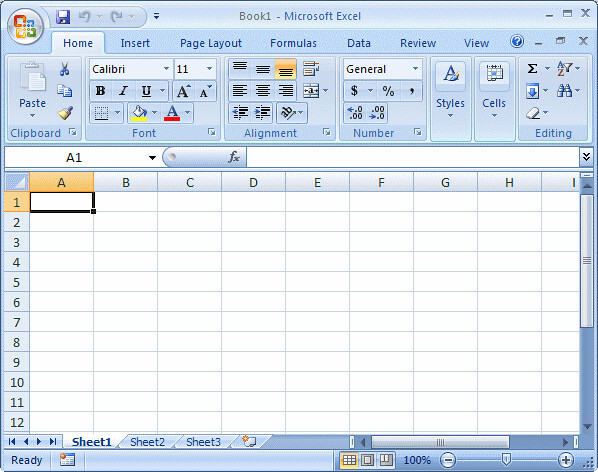
כל מי שמכיר לעומק את ה- Excel יודע שהוא כאן בשביל להקל לנו על החיים. בין אם זה לעבודה אוטומטית ויעילה יותר ובין אם זה לחישובים ובניית נוסחאות.
בשנת 2018 מיקרוסופט הודיעה על שינוי קונספט באקסל: מערכים דינאמיים ונוסחאות מערך דינאמי. השינוי הזה מאפשר לנוסחאות להחזיר תוצאות מרובות לטווח של תאים בגליון העבודה על בסיס נוסחה אחת שהוזנה בתא אחד. התנהגות זו מכונה "Spilling" (לשפוך נתונים) והתוצאות מופיעות בטווח שנשפך לשאר התאים.

רובנו עובדים עם אקסל, אך לא בהכרח יודעים לנצל את המערכת הזאת כמו שצריך. עכשיו תוכלו ללמוד איך להפוך פעולות שלוקחות זמן רב – לאוטומטיות, ובכך להקל על עצמכם ולחסוך זמן יקר. אם אתם עובדים עם אקסל ומרגישים שאתם מבזבזים יותר מדי זמן על פעולות שבקלות יכולות להפוך לפקודות אוטומטיות, כדאי שתכירו את אקסל VBA (Visual Basic for Applications) – שפת תכנות המאפשרת לפתח פקודות מותאמות אישית והופכת את החיים באקסל להרבה יותר יעילים ונוחים.

השימוש ביישום האקסל נועד להקל עלינו את העבודה בטבלאות. אנו יודעים שניתן לחשב באקסל, ע"פ חוקי המתמטיקה, בשימוש האופרטורים הקיימים: (חיבור, חיסור, כפל, חילוק, חזקה

אם אתם עוסקים בניתוח נתונים, או אם אתם פשוט רוצה לשדרג את היכולות שלכם בעבודה – Excel Power Pivot הוא הכלי המושלם בשבילך!

פעמים רבות אנו משתמשים בטבלאות האקסל – לאחר ש"משכנו" נתונים ממקורות חיצוניים – טבלאות מ WORD, נתונים מהאינטרנט, תוכנות חיצוניות במשרד, טבלאות אקסל שנשלחו אלינו, או אפילו טבלת נתונים שאנו הכנו ושלחנו לכמה אנשים למילוי.